Глибоке чищення друкуючої головки
Якщо після виконання стандартної процедури чищення друкуючої головки якість друку не підвищується, виконайте глибоке чищення друкуючої головки. У процесі глибокого чищення друкуючої головки витрачається більше чорнила, ніж під час виконання стандартного чищення друкуючої головки, тому виконуйте глибоке чищення друкуючої головки лише в разі потреби.
 Примітка
Примітка
-
Глибоке чищення друкуючої головки можна виконати також за допомогою комп’ютера. Під час використання комп’ютера виберіть групу чорнил, які потрібно почистити, а потім запустіть глибоке чищення.
- Під час глибокого чищення друкуючої головки за допомогою панелі керування чиститься друкуюча головка всіх кольорів чорнила.
-
Переконайтеся, що живлення апарата ввімкнено.
-
Натисніть кнопку Настроювання (Setup), за допомогою кнопок
 або
або  виберіть пункт Обслуговування (Maintenance), потім натисніть кнопку OK.
виберіть пункт Обслуговування (Maintenance), потім натисніть кнопку OK. -
За допомогою кнопок
 або
або  виберіть пункт Глибоке чищення (Deep cleaning), потім натисніть кнопку OK.
виберіть пункт Глибоке чищення (Deep cleaning), потім натисніть кнопку OK.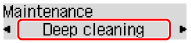
Принтер розпочне глибоке чищення друкуючої головки.
Не виконуйте жодних операцій, доки принтер не завершить глибоке чищення друкуючої головки. Процедура триває від 2 до 3 хвилин.
-
Перевірте стан друкуючої головки.
Щоб перевірити стан друкуючої головки, надрукуйте шаблон для перевірки сопел.
Якщо неполадку не вдалося усунути, вимкніть живлення і через 24 години виконайте глибоке чищення друкуючої головки знову.
Якщо проблему не вирішено, можливо, друкуюча головка пошкоджена. Зверніться до сервісного центру.

